
Använd åtgärden Kör JavaScript på webbsida i Genvägar
Använd åtgärden Kör JavaScript på webbsida för att hämta specifika data från en webbplats eller ändra innehållet på en webbsida.
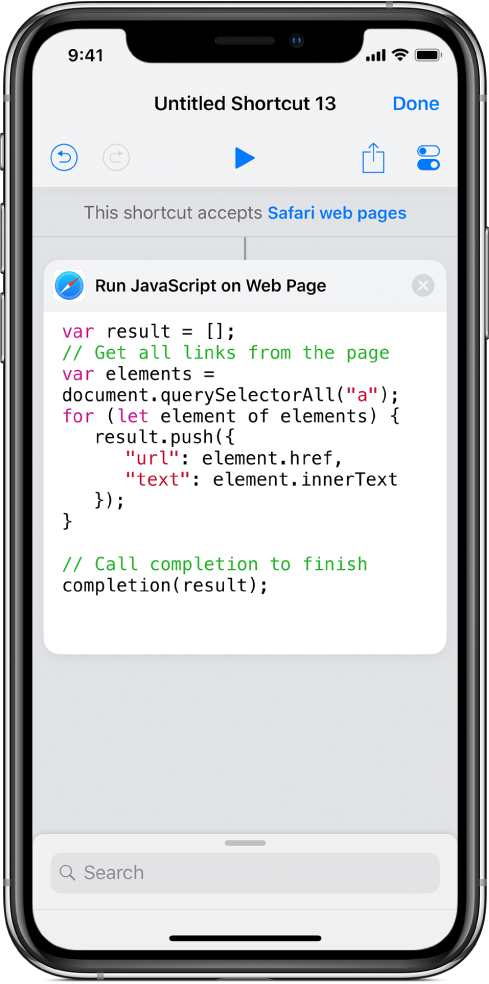
Åtgärden Kör JavaScript på webbsida innehåller ett textfält där du skriver ditt eget skript. Du kan köra genvägen från appen Safari.
Obs! Du kan också använda åtgärden Kör JavaScript på webbsida i SFSafariViewController.
Skapa en JavaScript-genväg
I appen Genvägars bibliotek
 trycker du på Skapa genväg.
trycker du på Skapa genväg.I genvägsredigeraren trycker du på
 högst upp i listan Åtgärder och börjar skriva "Kör JavaScript ..." i sökfältet. Därefter trycker du på åtgärden Kör JavaScript på webbsida för att lägga till den i genvägsredigeraren.
högst upp i listan Åtgärder och börjar skriva "Kör JavaScript ..." i sökfältet. Därefter trycker du på åtgärden Kör JavaScript på webbsida för att lägga till den i genvägsredigeraren.Obs! Om inmatningen för åtgärden Kör JavaScript på webbsida inte är en Safari-webbsida kommer ett felmeddelande visas när du kör genvägen. Om åtgärden Kör JavaScript på webbsida inte är den första åtgärden i genvägen, måste du även använda en Hämta variabel-åtgärd och ställa in dess parameter på Safari-webbsidan (eller genvägens inmatning).
Skriv in ditt skript i textfältet i åtgärden Kör JavaScript på webbsida.
Viktigt: Se till att du ringer slutförandehanteraren i ditt skript. Mer information finns i Utmatning från åtgärden Kör JavaScript på webbsida.
Lägg till eventuella andra åtgärder som du vill inkludera i genvägen.
Tips: Om du vill använda flera Kör JavaScript på webbsida-åtgärder i samma genväg ska du se till att varje förekomst av åtgärden har Safari-webbsidan som dess inmatning (med hjälp av åtgärden Hämta variabel).
Tryck på
 för att öppna Inställningar. Därefter aktiverar du Visa i delningsblad.
för att öppna Inställningar. Därefter aktiverar du Visa i delningsblad.En ny rad med etiketten ”Godkända typer” visas. För att genvägen bara ska visas i Safari avmarkerar du alla inmatningstyper förutom ”Safari-webbsidor”.
Mer information finns i Om inmatningstyper i en Åtgärdstilläggsgenväg.
Tryck på Klar för att återgå till genvägsredigeraren. Tryck sedan på Klar igen för att spara genvägen i biblioteket.
Läs mer om hur du arbetar med JavaScript i Genvägar i Om åtgärden Kör JavaScript på webbsida i Genvägar.
Kör JavaScript-genvägen på en webbsida
I Safari kontrollerar du att knappen Genvägar är aktiverad i delningsbladet.
I Safari, trycker du på
 .
.I den nedre raden (knapparna i svartvitt) trycker du på Genvägar.
Om genvägsknappen inte syns omedelbart sveper du åt vänster.
På skärmen Kör genväg trycker du på en genväg som innehåller funktionen Kör JavaScript på webbsida.
Obs! Du kan också köra genvägen i SFSafariViewController.